Tie, kas vēlas spēlēt jūsu iecienīto Sony PSPspēlēm Linux platformā ir jāizmēģina PPSSPP. Tas ir Sony PSP emulators, kas uzrakstīts C ++. Emulators ļoti labi darbojas gandrīz visos Linux izplatījumos. Pats labākais, ka tas prasa visu PSP CPU kodu un optimizē to darbam ar parastajiem datora CPU.
Piezīme: Atkarību tipi nekādā veidā nemudina un neatzīst PPSSPP ROM failu nelegālu lejupielādi vai izplatīšanu. Ja vēlaties spēlēt Sony PSP spēles ar PPSSPP, lūdzu, izmantojiet savus spēļu ROM failus, kurus likumīgi esat dublējis datorā.
SPOILER BRĪDINĀJUMS: Ritiniet uz leju un skatieties video pamācību šī raksta beigās.
Instalējiet PPSSPP emulatoru
PPSSPP emulatora jaunākās versijas iegūšanaoperētājsistēmai Linux dažreiz var būt izaicinājums. Daži Linux izplatītāji izvēlas to iesaiņot, bet citi to nedara. Ir iespējams atrast instalējamas binārās paketes, taču ne katrai OS tās ir. Tāpēc šajā rokasgrāmatā tā vietā mēs strādāsim ar arhīva bināro failu.
Ubuntu / Debian
Ubuntu un Debian lietotājiem vajadzētu būt iespējai palaist PPSPP emulatoru, tiklīdz ir uzstādīta pareizā atkarība. Šajā gadījumā PPSSPP ir nepieciešama libsdl2-dev. Instalējiet to Ubuntu vai Debian, izmantojot:
sudo apt install libsdl2-dev
Ja izmantojat vecāku Debian versiju, kurā neizmanto apt, aizstājiet to trāpīgs ar apt-get.
Arch Linux
Instalējiet PPSSPP, izmantojot Arch Linux lietotāju krātuvi.
Lai to iegūtu, satveriet jaunāko AUR paketi ar git.
Piezīme. Pirms mēģināt, noteikti instalējiet “git”
git clone https://aur.archlinux.org/ppsspp-git.git
Izmantojot Kompaktdisks, ievadiet klonu direktoriju.
cd ppsspp
Visbeidzot, izmantojiet makepkg lai izveidotu un instalētu programmu.
makepkg -si
Fedora
Kad SDL2 izstrāde ir instalēta, PPSPP darbojas labi Fedora binārā formā. Lai instalētu šo pakotni, atveriet termināli un ievadiet šo komandu:
sudo dnf install SDL2-devel
OpenSUSE
SUSE, tāpat kā citiem šīs rokasgrāmatas Linux izplatījumiem, ir nepieciešama SDL bibliotēka, lai palaistu PPSSPP emulatora programmatūru. Izpildiet šos norādījumus, lai iegūtu pareizos SDL failus.
Vispirms pievienojiet ārējo spēļu krātuvi (Leap 42.3)
sudo zypper addrepo http://ftp.gwdg.de/pub/opensuse/repositories/games/openSUSE_Leap_42.3/ opensuse-games
(Vēderzāle)
sudo zypper addrepo http://ftp.gwdg.de/pub/opensuse/repositories/Emulators/openSUSE_Tumbleweed/ opensuse-emulators
Pēc tam programmatūras instalēšanai izmantojiet Zypper pakotnes pārvaldības rīku.
sudo zypper install libSDL2-devel
Citas Linux
Programmai vajadzētu darboties tā, kā tā ir jūsu datorā. Vienīgā reālā prasība šeit ir SDL2 izstrādes bibliotēku instalēšana. Apsveriet iespēju pāriet uz pkgs.org un meklēt “SDL2 attīstīt”. Vietnē Pkgs.org ir garš bināro failu saraksts, kā arī instrukcijas, kā instalēt gandrīz no visiem Linux izplatījumiem (pat neskaidrajiem).
Ja jūs to nevarat atrast šajā vietnē, apsveriet iespēju meklēt SDL2 oficiālajā savas OS rokasgrāmatā.
Ar visām atkarībām, kas nepieciešamasbinārā instalēta, atliek tikai lejupielādēt programmu. Iet šeit, ritiniet uz leju un atlasiet “Linux”. Noteikti atlasiet “dev-working”. Kad lejupielāde ir pabeigta, atveriet termināļa logu un izmantojiet Kompaktdisks lai pārvietotos uz ~/ Lejupielādes direktoriju.
cd ~/Downloads
Izveidojiet mapi, lai failu izsaiņotu, izmantojot mkdir.
mkdir ppsspp-emulator cd ppsspp-emulator
Izsaiņojiet programma.
mv "ppssppbuildbot-org.ppsspp.ppsspp-dev-working-linux-amd64.zip" ~/Downloads/ppsspp-emulator/ unzip *.zip rm *.zip
Visbeidzot, pārvietojiet programmu uz mapi / home / mapi.
mv ~/Downloads/ppsspp-emulator/ ~/
Izmantojot PPSSPP
Lai izmantotu PPSSPP emulatoru, dodieties uz / mājas / lietotājvārds / ppsspp-emulators / ar savu failu pārvaldnieku ar peles labo pogu noklikšķiniet uz “PPSSPPSDL” un palaidiet to. Noklikšķinot uz PPSSPPSDL, tiek atvērts galvenais emulācijas logs. Šajā logā jums būs jāizmanto bulttaustiņus pārvietoties un ievadiet izvēlēties lietas.
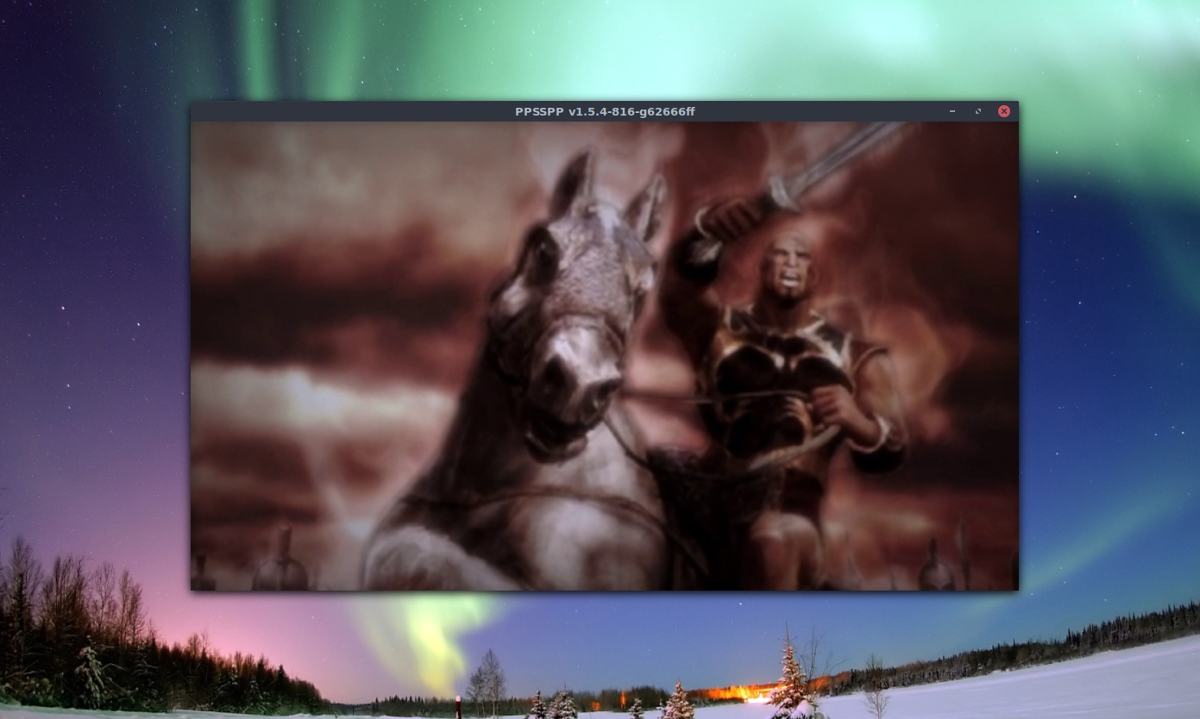
Lai ielādētu PSP ROM failu, nospiediet labā bultiņas taustiņš un pārejiet uz “Spēles”. Izvēloties “Spēles”, PPSSPP tiek pakļauts /mājas/ direktoriju. Atlasiet savu lietotājvārdu un pēc tam mājas direktorijā atrodiet PSP ROM. Nospiediet ievadiet ielādēt jebkuru izvēlēto ROM failu.
Lai aizvērtu spēli tās pašreizējās atskaņošanas laikā, nospiediet ESC , lai atvērtu spēles galveno iestatījumu apgabalu. No turienes izmantojiet tastatūru (vai spēļu tastatūru) un atlasiet “exit”. Tam vajadzētu atmest ROM. Galvenajā izvēlnē vēlreiz atlasiet “exit”, lai pavisam izietu no PPSSPP.
Saglabāšana un ielāde
Atšķirībā no daudziem citiem emulatoriem, PPSSPP saglabāšanas izvēlne ir pieejama tikai tad, kad darbojas ROM. Lai saglabātu spēli, nospiediet ESC uz tastatūras. Nospiežot šo taustiņu, tiek atvērts PPSSPP centrālais iestatījumu apgabals, ieskaitot 5 saglabāšanas stāvokļa laika nišas. Ikreiz, kad vēlaties saglabāt, piekļūstiet šai izvēlnei un pēc tam izmantojiet bultiņu taustiņi uz augšu vai uz leju lai atrastu saglabāšanas vietu, un ievadiet lai sāktu saglabāšanas procesu.
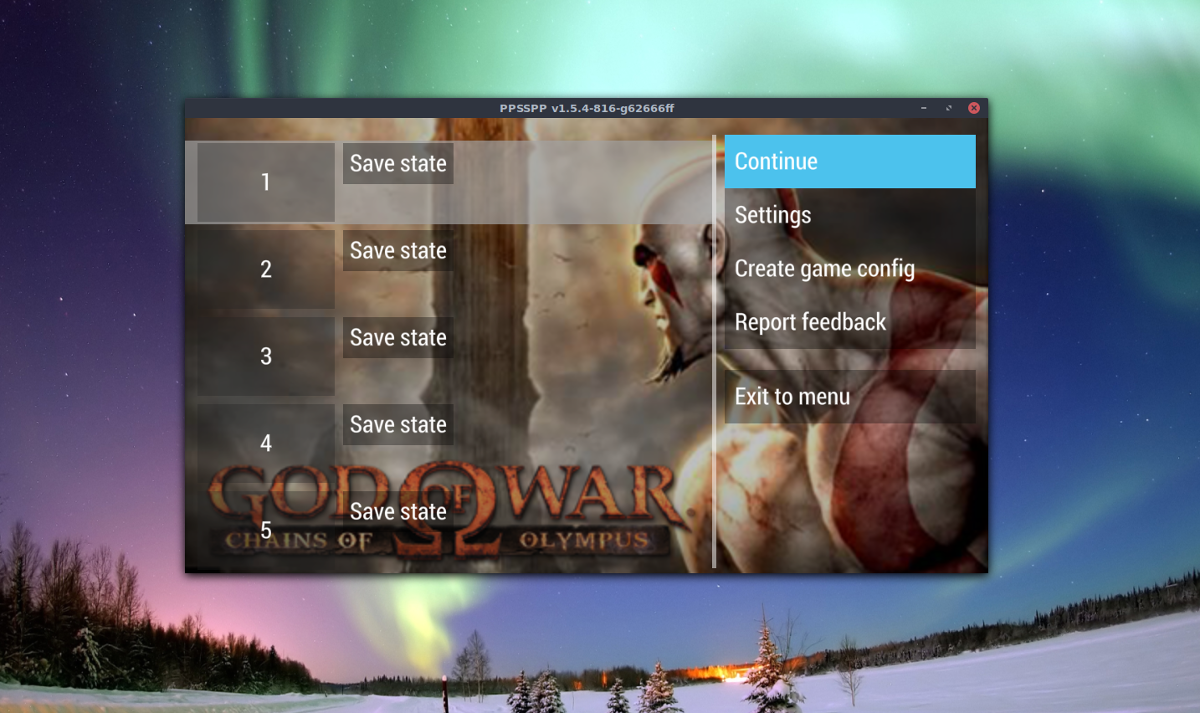
Lai saglabātu vairākas reizes, pirms saglabāšanas vienkārši atlasiet dažādus slotus.
Saglabāšanas stāvokļa ielāde PPSSPP notiek arī ESC izvēlne. Jebkurā laikā nospiediet ESC uz tastatūras un izmantojiet bultiņu taustiņi uz augšu vai uz leju lai izvēlētos saglabāto spēli. Kad esat atradis saglabāto spēli, kuru vēlaties ielādēt, nospiediet ievadiet to uzlādēt.
Grafikas un audio iestatījumi
Vai vēlaties mainīt PPSSPP emulatora grafiku? Izmantojot taustiņu, galvenajā izvēlnē atlasiet “Iestatījumi” bulttaustiņus un nospiediet ievadiet lai to atvērtu. Laukā “Iestatījumi” atrodiet “Grafika” un nospiediet ievadiet atslēga. Grafikas apgabalā lietotāji var mainīt renderēšanas režīmu, kā arī kadrēšanas kontroli un pat tādus iestatījumus kā pēcapstrādes kontrole.
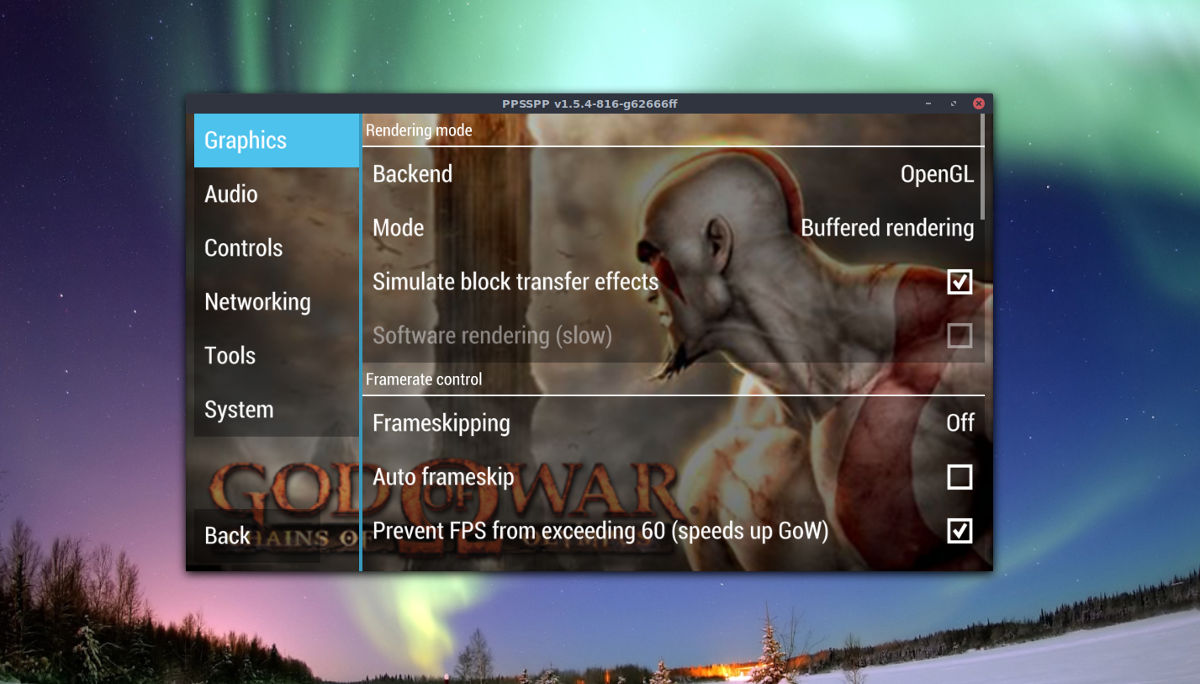
Lai iespējotu pilnekrāna režīmu ar PPSSPP, skatiet iestatījumu apgabala “Grafika” apakšdaļu un noklikšķiniet uz izvēles rūtiņas, lai to iespējotu.
Papildus grafikas opcijām, PPSSPPemulatoram ir arī daži diezgan pienācīgi audio iestatījumi. Lai piekļūtu šiem iestatījumiem, iestatījumu logā atlasiet “Audio”. Lietotnē “Audio” lietotāji var iespējot / atspējot skaņas, mainīt emulatora skaļumu visā pasaulē, mainīt audio latentumu, kā arī skaņas ātruma hakerus utt.
Kontroliera konfigurēšana
Lai konfigurētu spēļu planšeti ar PPSSPP, pievienojiet asaderīgu priedes spilventiņu, atveriet “Iestatījumi” un izvēlnē atlasiet “Vadība”. Pēc tam noklikšķiniet uz “vadības kartēšana”, lai atvērtu kontroliera iesiešanas rīku. Pēc noklusējuma PPSSPP automātiski jāpiešķir vadīklas. Iespējams, ka jūsu spēļu panelis darbosies ārpus izvēles.
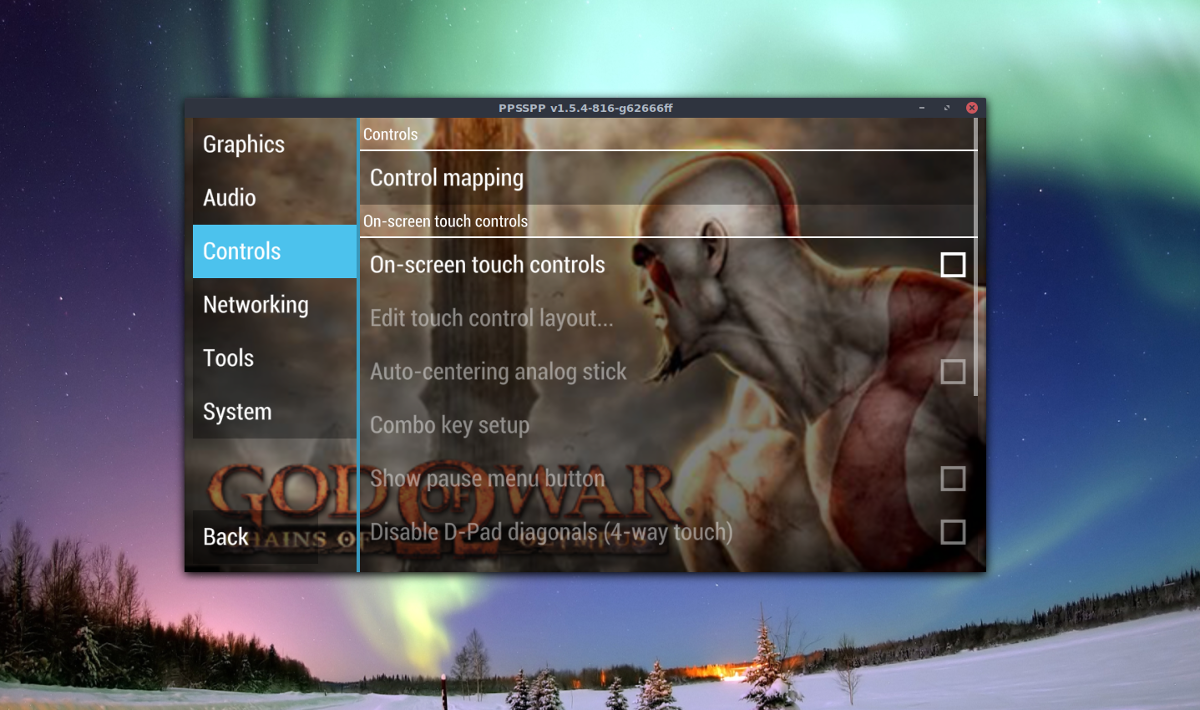
Neatkarīgi no tā, noklusējuma vadīklas var nedarboties visiem. Ja vēlaties pārvaldīt dažādas kartēšanas, dodieties cauri un noklikšķiniet uz simbola +, lai no jauna piešķirtu vadīklas.













Komentāri